Estás apagando tu PC mal. ¡Hazlo así!
Apagar el ordenador correctamente no solo es una buena práctica, sino también algo esencial para garantizar un buen rendimiento y evitar causarle daños a nuestro PC. En este artículo, te contamos cómo apagar tu PC Windows de la manera correcta, garantizando un apagado completo y eficiente.

Cuando apagamos correctamente nuestro ordenador, el sistema operativo y las aplicaciones cierran en su totalidad. Esto permite que toda la información quede guardada y evita posibles pérdidas de datos. Además, un apagado adecuado ayuda a mantener la integridad del sistema operativo y reduce el desgaste de los componentes físicos.
¡No cometas errores!
La forma más común de apagar tu PC y que posiblemente es la que usas, es a través del menú de inicio.
- Clic en el botón "inicio" en la esquina inferior izquierda de tu pantalla.
- Seleccionar "apagar" en el menú desplegable.
- Esperar a que el ordenador complete el proceso y se apague por completo.
Pero para que esto se convierta en la manera correcta de hacerlo debes hacer unas modificaciones que te mostramos a continuación.
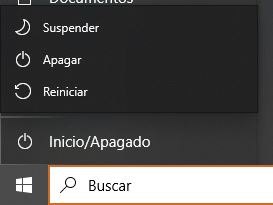
Desactiva “inicio rápido”
Para garantizar un apagado completo y evitar problemas en el futuro, desactiva el “inicio rápido”, hazlo siguiendo estos pasos:
- Abre el "panel de control". Puedes hacer esto escribiendo "panel de control" en el cuadro de búsqueda de la barra de tareas de Windows.
- En el panel de control, ingresa a “hardware y sonido”
- En la variedad de ítems que te aparecen en "opciones de energía" pulsa en “cambiar las acciones de los botones de inicio/apagado”
- Selecciona "cambiar la configuración actualmente no disponible" si es necesario.
- Desmarca la casilla de "habilitar inicio rápido (recomendado)".
- Guarda los cambios haciendo clic en "guardar cambios".
¡Y ya está! Ahora puedes seguir apagando tu ordenador de la forma conocida, pero asegurándote que ya el inicio rápido esté desactivado y le permita a tu PC cerrar todas las aplicaciones de la manera correcta.
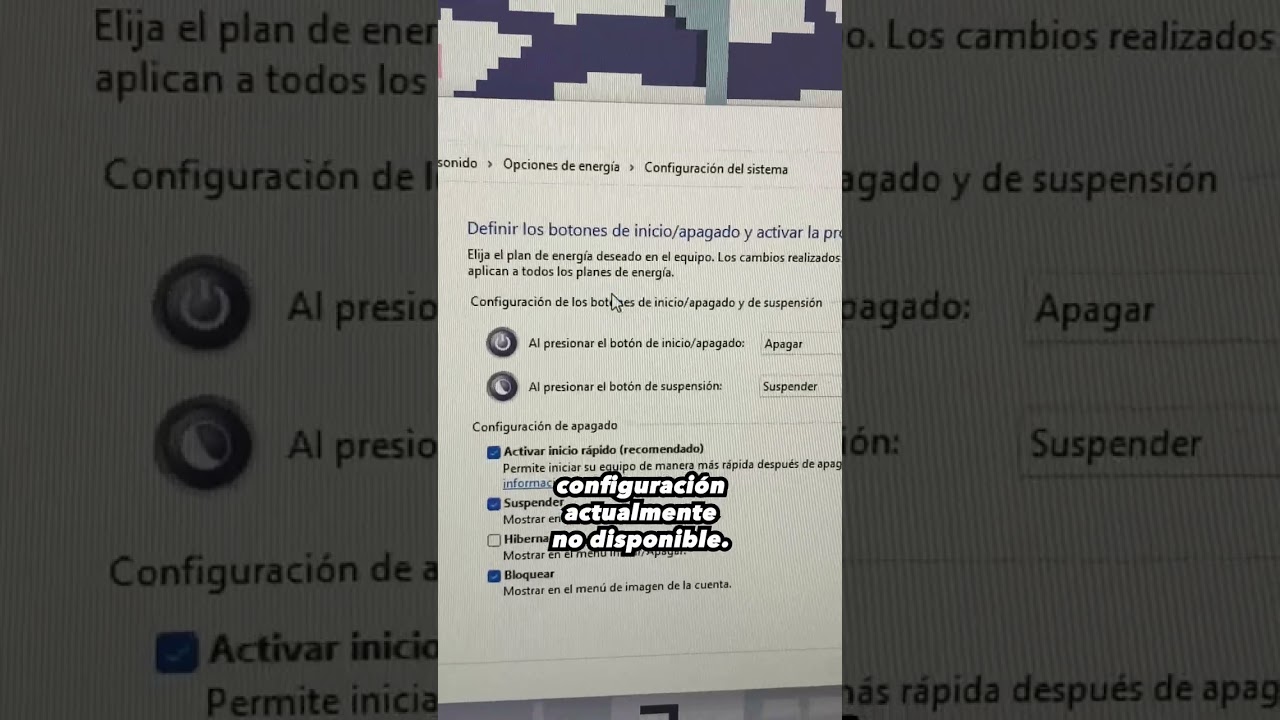
¿Por qué desactivar el “inicio rápido”?
Al desactivar el inicio rápido, aseguras un apagado completo de tu PC, evitando problemas como la pérdida de datos y la degradación del rendimiento con el tiempo. Este ajuste contribuye a mantener tu sistema en óptimas condiciones.
Evita problemas en el futuro o pérdida de datos en tu ordenador barato apagándolo de la manera correcta.
Artículos relacionados
Más del autor








